Health-App unter iOS (und andere): Mehr Daten mit zwei Fingern sehen
Manche Dinge sind so alt und langjährigen Benutzern bekannt, dass sie bei „neuen“ Benutzern einer Plattform vielleicht gar nicht mehr ankommen. Manchmal schreiben wir hier ja über einige Dinge, die wir dann im Bereich der Anleitungen ablegen. Die vielleicht vergessenen Kniffe? Zuletzt geschlossene Tabs in Safari unter iOS anzeigen – oder das Schließen aller Tabs auf einen Schlag. Ein weiterer kleiner Tipp ist die Nutzung von zwei Fingern in der Health-App.
Hier kommt es immer darauf an, was ihr visualisieren wollt. So zeigt die Health-App ja eigentlich generell euren Durchschnitt an. Es ist aber auch mit zwei Fingern möglich, die Gesamtanzahl an Schritten schnell anzuzeigen, wenn ihr euch in der entsprechenden Ansicht befindet.
Ich nenne die Schritte nur als Beispiel. Ihr könnt es gerne in anderen Bereichen ausprobieren, da funktioniert es auch. Entweder bekommt ihr einen Durchschnitt angegeben oder die Gesamtanzahl für einen gewissen Bereich. Schaue ich in der Health-App in die Monatsansicht der Schritte, dann kann ich dort zwei Bereiche anklicken und erhalte dann in der Ansicht eine Gesamtzahl – sprich: nicht nur die normale Tages- oder die Durchschnittsansicht, sondern eben die genaue Anzahl zwischen den von mir ausgesuchten Bereichen, beispielsweise eben die Schritte zwischen dem 27.12. und dem 8.1. wie im Artikelbild.
Transparenz: In diesem Artikel sind Partnerlinks enthalten. Durch einen Klick darauf gelangt ihr direkt zum Anbieter. Solltet ihr euch dort für einen Kauf entscheiden, erhalten wir eine kleine Provision. Für euch ändert sich am Preis nichts. Partnerlinks haben keinerlei Einfluss auf unsere Berichterstattung.
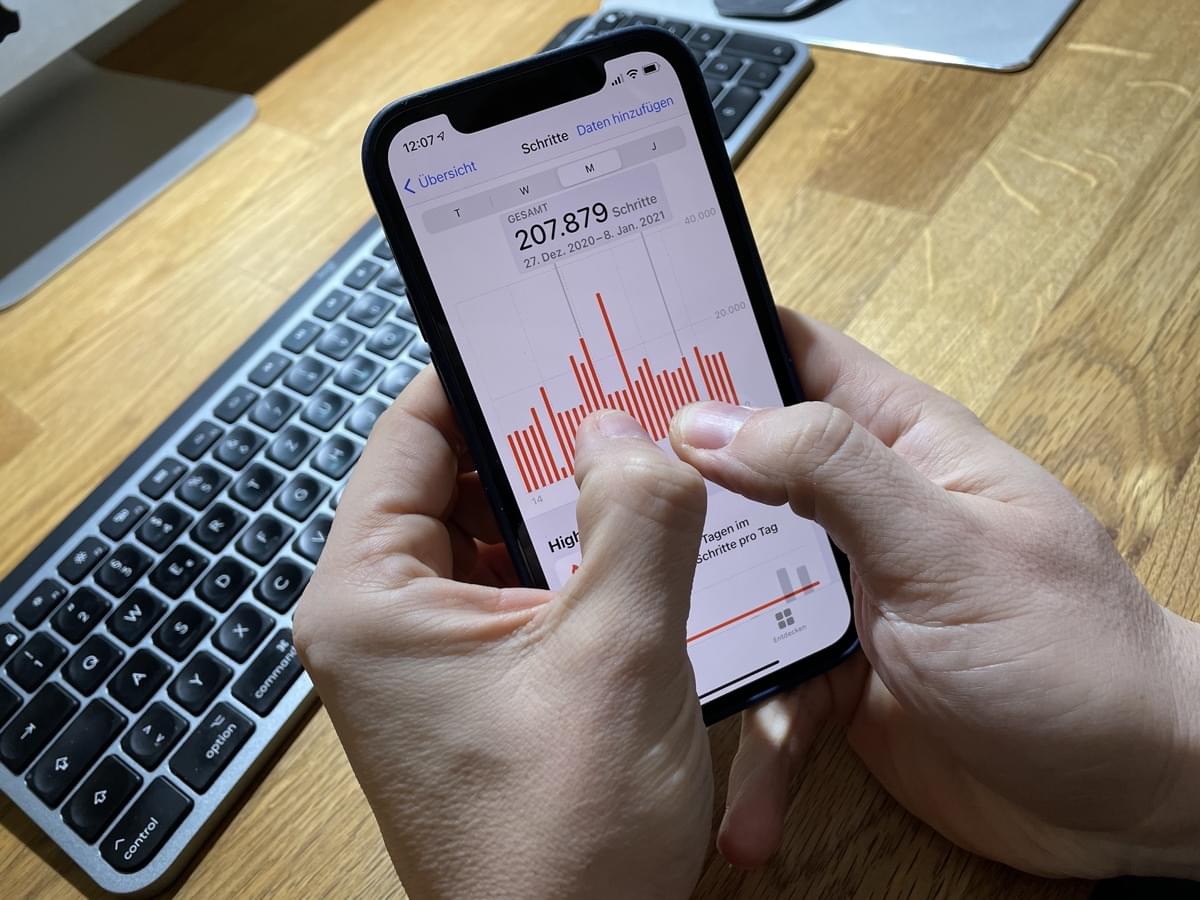



Ich werde Ende des Jahres 30-jähriger Apple-Nutzer und habe seit System 7 jedes folgende Apple-Betriebssystem ab Version 1 (oder sogar als Developer Preview) mitgemacht. Trotzdem ist es doch immer erstaunlich, wie viel versteckte Navigation es mittlerweile gibt und man quasi im Wochenrhythmus was dazulernt. Von den Dingen, die sich bei macOS nur per *defaults* im Terminal erreichen lassen, mal ganz abgesehen.
Ist halt Designphilosophie. So haben die, die nicht so gut mit Computern können eine bessere Nutzererfahrung und Power User die gerne mal was neues entdecken trotzdem alle Optionen und Features.